Instagramで「下書き保存」の使い方を完全解説!リールやストーリーズも簡単保存!
2025/09/29
Instagramの下書き保存は、フィード・ストーリー・リールで仕様が異なり、端末依存や期限切れで消えるリスクもあります。
本記事では保存方法から見方、編集・削除、トラブル対処までを整理し、誤投稿を防ぎ安定した運用につなげるポイントを解説します。
目次
本記事は企業のSNSマーケティングを包括的に支援をしているガイアックスが解説しています。運用実績10年以上、大手企業を中心に累計1,000社以上の運用実績があります。
SNS運用、SNSキャンペーンに興味のあるご担当者様は、ガイアックスにご相談ください。
Instagramでは下書き保存ができる?

Instagramではフィード投稿・ストーリー・リールのすべてに下書き保存機能があります。
ただし仕様は機能ごとに異なり、ストーリーは保存期間が限られており一定期間が過ぎると自動的に削除されます。
フィードやリールは端末に依存する仕組みになっており、アカウント間や端末間で同期されるわけではありません。
注意:ログアウトやアプリの再インストールを行うと下書きが消えてしまう場合があるので注意が必要
【Instagramフィード投稿】下書き保存の方法と見つけ方
フィード投稿の下書きは、誤投稿防止や承認待ちのときに便利です。やり方はシンプルです。
保存する方法
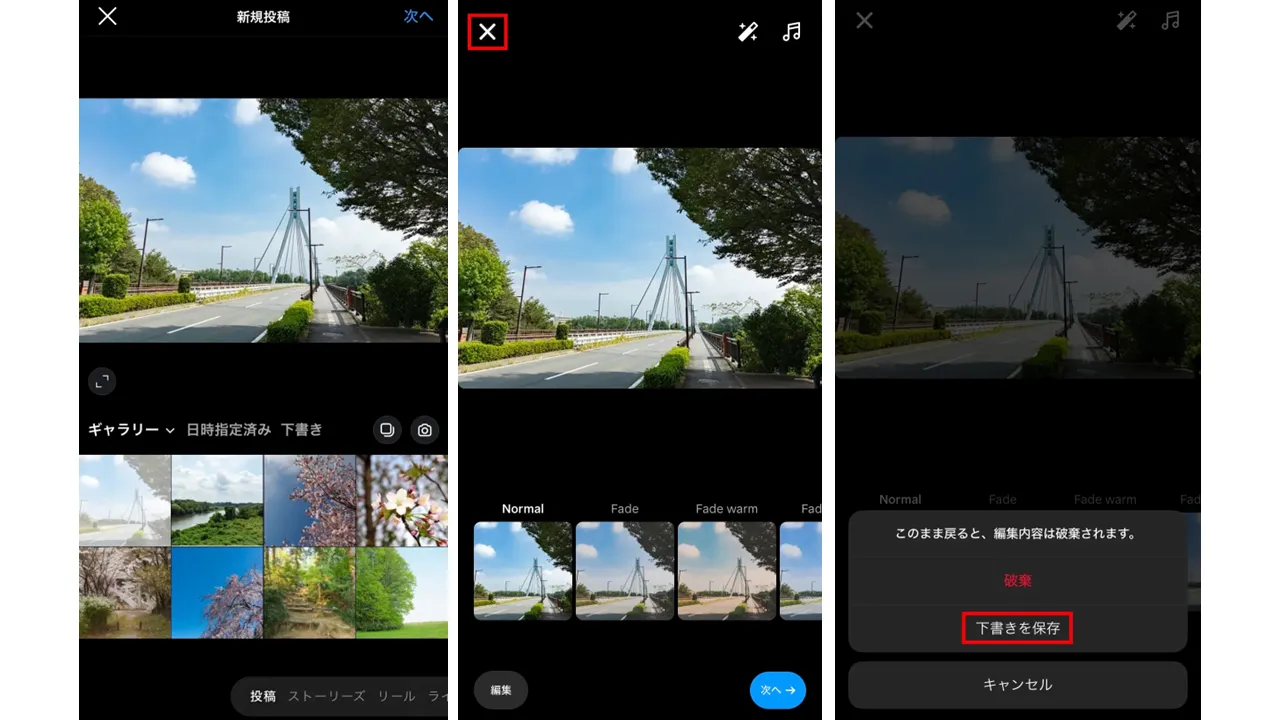
- 通常どおりに新規投稿を作成
- 写真・動画を選んで編集画面へ進む
- フィルター・トリミング・キャプション入力などを加える
- 戻る操作を行うと「下書きに保存」の案内が表示される
注意:「何かしらの編集」が加えられていないと「下書きに保存」は表示されません。
下書きの出し方・見方
アプリの作成ボタン(+)から「投稿」を選ぶと、メディア選択画面の上部またはタブに「Drafts(下書き)」が表示されます。
ここに保存済みのフィード下書きがまとまっており、iPhoneでは「Recents」、Androidでは「Gallery」の並びに「Drafts」が現れる表示差があります。
- iPhoneでは「Recents」内に「Drafts」が表示される
- Androidでは「Gallery」内に「Drafts」が表示される
Draftsの位置に表示差はありますが、機能は共通です。
下書きを再編集・削除する方法
下書き一覧から対象を開き、再編集して公開することも、もう一度保存し直すことも可能です。
不要な下書きは「Drafts」→「Manage(管理)」から削除できます。
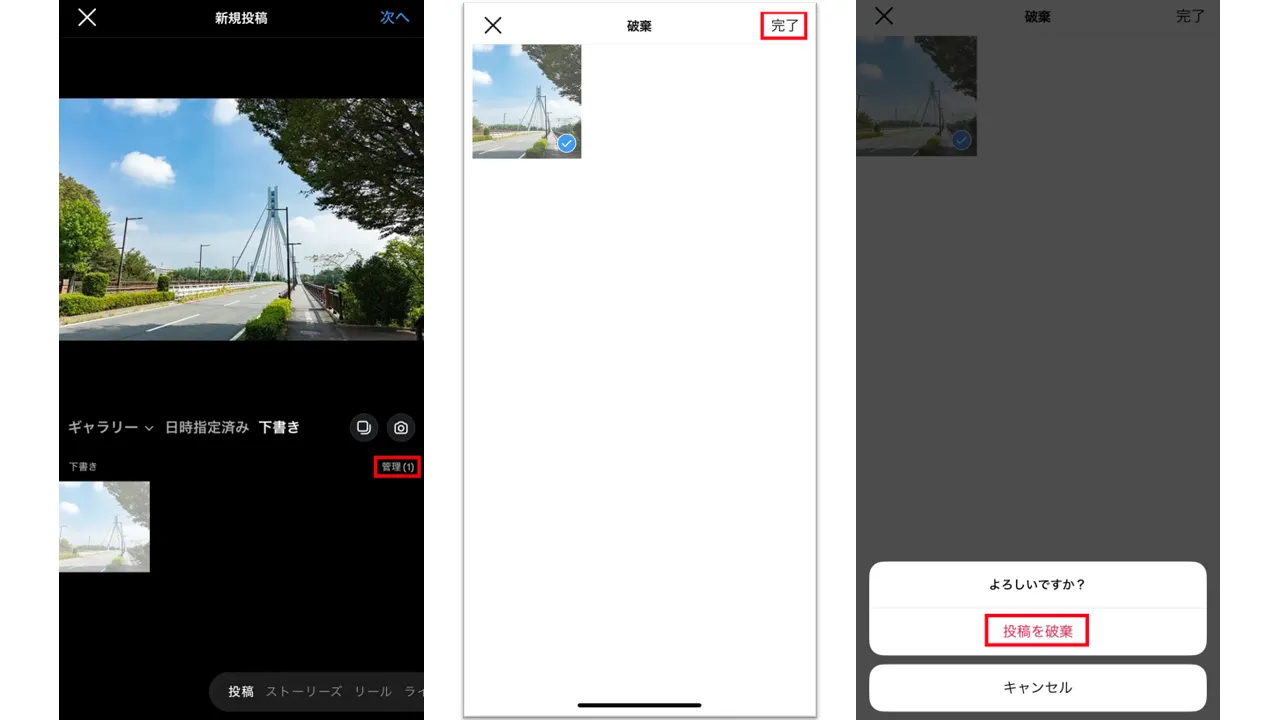
公開前にキャプションやタグ、位置情報を見直しておくと、承認フローもスムーズになります。
【Instagramストーリー投稿】下書き保存の方法と見つけ方
ストーリーは気軽に投稿できる反面、撮影直後の誤送信が起きやすいのが難点です。そんなときに役立つのが下書き保存機能。
ただしストーリーの下書きは保存期間が限られており、一定の日数を過ぎると自動的に削除されてしまいます。期限を意識しながら、必要な承認や追記を早めに済ませる運用がポイントです。
下書きを保存する方法
ストーリー作成画面で写真や動画を撮影、あるいはギャラリーからメディアを取り込みます。
スタンプやテキストを追加したら、画面を閉じる操作を行いましょう。すると保存確認が表示されるので「下書きに保存」を選べば完了です。
下書きの見方・出し方
ストーリー作成画面で、左下にあるギャラリーのサムネイルを開くと、下書き専用のエリアが表示されます。
そこから任意の下書きを開けば、再編集や送信が可能です。保存期間が近づいている場合には、サムネイル付近に残り日数が表示されるため、消える前に確認すると安心です。
下書きの再編集・削除方法
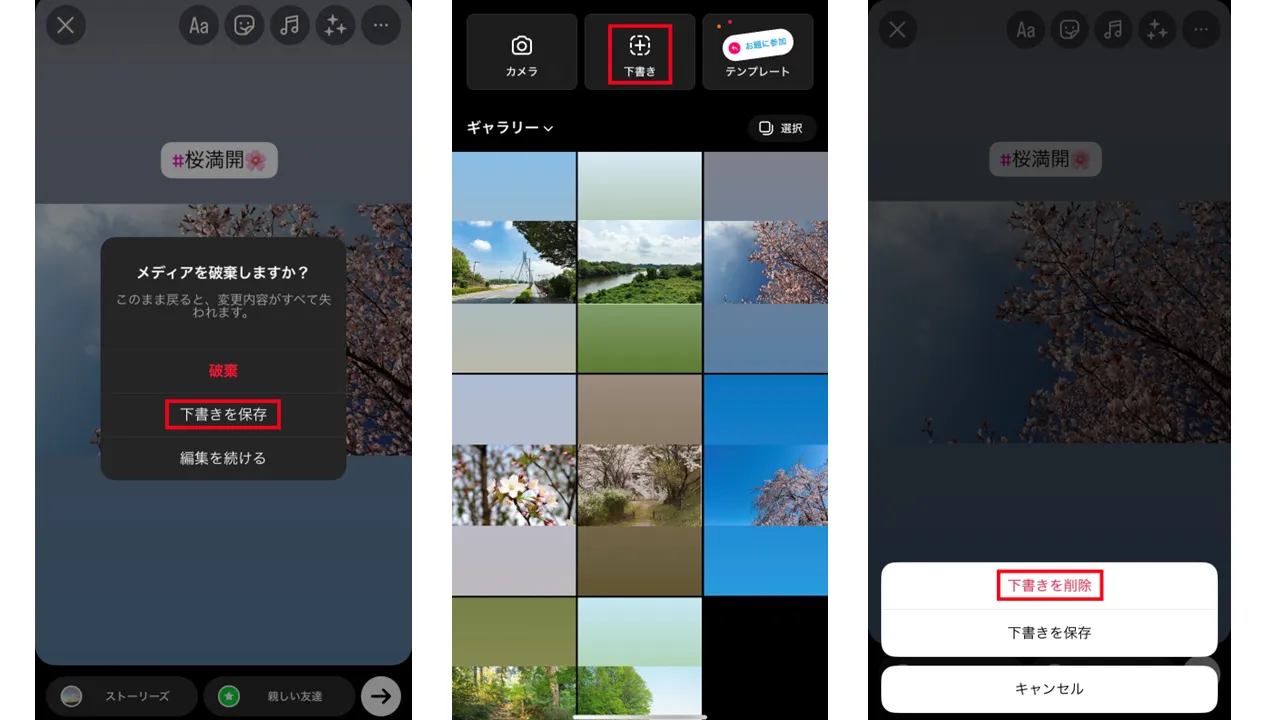
保存済みの下書きを開けば、テキストやスタンプ、リンクを自由に修正できます。不要になった場合は下書き一覧の管理画面から削除可能です。
ただし期限を過ぎると自動的に消えてしまうため、重要な素材は端末のカメラロールにも別途保存しておくのがおすすめです。
【Instagramリール投稿】下書き保存の方法と見つけ方
リールの下書きは、複数の案を比較したり、BGMを差し替えたりと試行錯誤にぴったりの機能です。
フィードやストーリーと同じく保存できますが、リール専用の「Drafts」にまとまるため、編集途中の動画を一括して管理しやすいのが特徴です。
下書きを保存する方法
リールを撮影・編集したあと、キャプション入力などを行う共有画面に進みます。
ここで戻る操作をすると「下書きに保存」という選択肢が表示されるので、それを選べば保存完了です。複数パターンを作成して比較する場合にも便利です。
下書きの見方・出し方
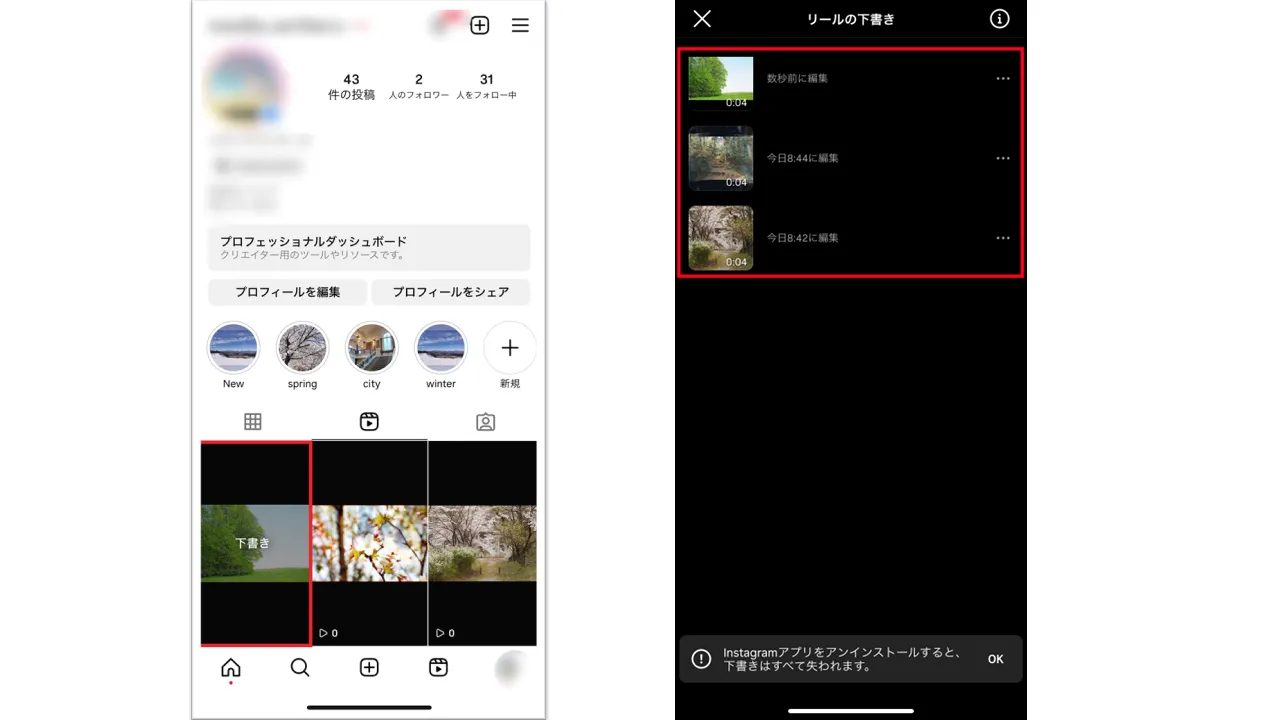
保存したリールは、プロフィールのリールタブに「Drafts」という専用タイルが表示され、そこから一覧で確認できます。
作成ボタン(+)から「リール」を選んでも同じ場所にアクセス可能です。どちらの導線でもすべての下書きがまとめて見られるので、編集途中の案を探しやすくなっています。
下書きの再編集・削除方法
下書きのリールを開けば、編集画面に戻ってクリップの順序やテキスト、BGMを再調整できます。
不要になったものは管理メニューから削除できるので、一覧をすっきり保つことも可能です。
ここまでに説明したフィード投稿、リール、ストーリーの下書きについて以下にまとめました。
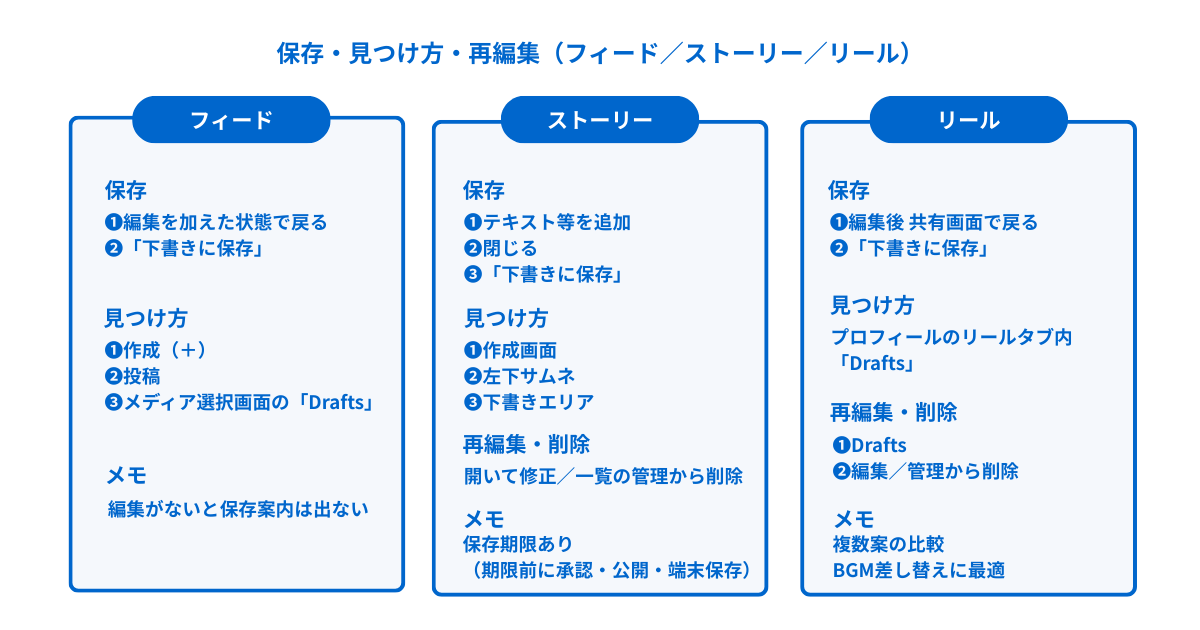
Instagramの下書き保存が「できない」「消えた」時の原因

原因は大きく「保存条件未達」「期限切れ」「端末・アプリの状態」の三系統に分かれます。承認フローを滞らせないためには、症状ごとの切り分けを即時に実施し、復旧可否と再発防止策を明確にすることが重要です。
「Instagramの下書きが保存できない」あるいは「気づいたら消えてしまった」そんなときの原因は大きく3つに分けられます。保存条件が整っていない場合/保存期限が切れた場合/端末やアプリの状態による場合です。トラブルが起きたら、この3つの視点で切り分けてみましょう。
保存条件が整っていない
フィードやリールでは、写真や動画を選んだだけの状態では下書き保存できません。フィルターをかけたり、キャプションを入力したりと、最低限の編集を加える必要があります。編集がないまま戻る操作をしても「下書きに保存」は表示されないので注意しましょう。
注意:編集を加えずに戻る操作をしても「下書きに保存」は表示されません。最低限の編集を加えてから戻ってください。
下書きの保存期限が過ぎた
ストーリーの場合、下書きには保存期間があり、一定日数を過ぎると自動的に削除されます。
作成後は期限がサムネイル付近に表示されるので、期限切れになる前に承認や公開、必要なら端末への保存を済ませておくのが安心です。
注意:ストーリーの下書きは保存期間があり、期限を過ぎると自動的に削除されます。残り日数の確認を忘れずに。
ログアウトや再インストールを行った
Instagramの下書きは端末内に保存される仕組みです。そのためログアウトやアプリの再インストールを行うと、保存内容が消えてしまう場合があります。大事な下書きは必ず端末のカメラロールなどにも控えを残しておくと安全です。
注意:下書きは端末ローカルに保存されるため、ログアウトや再インストールで失われる可能性があります。必要なものは別途エクスポートを。
端末の容量が不足している
スマホのストレージがいっぱいだと、下書きの保存や読み込みが正しく行われないことがあります。不要なアプリやファイルを削除し、空き容量を確保することで改善するケースが多いです。
注意:端末の空き容量が少ないと、下書きの保存や読み込みに支障が出る場合があります。不要ファイルの削除などで改善を。
アプリに不具合が起きている
キャッシュの破損や一時的な配信障害が原因の場合もあります。この場合はアプリを最新バージョンにアップデートしたり、再起動したり、別の端末で動作を確認すると解決できることがあります。
注意:キャッシュ破損や配信障害などが原因の場合は、アップデートや再起動、別端末での確認が有効です。
Instagramの下書き保存をチームで運用するポイント
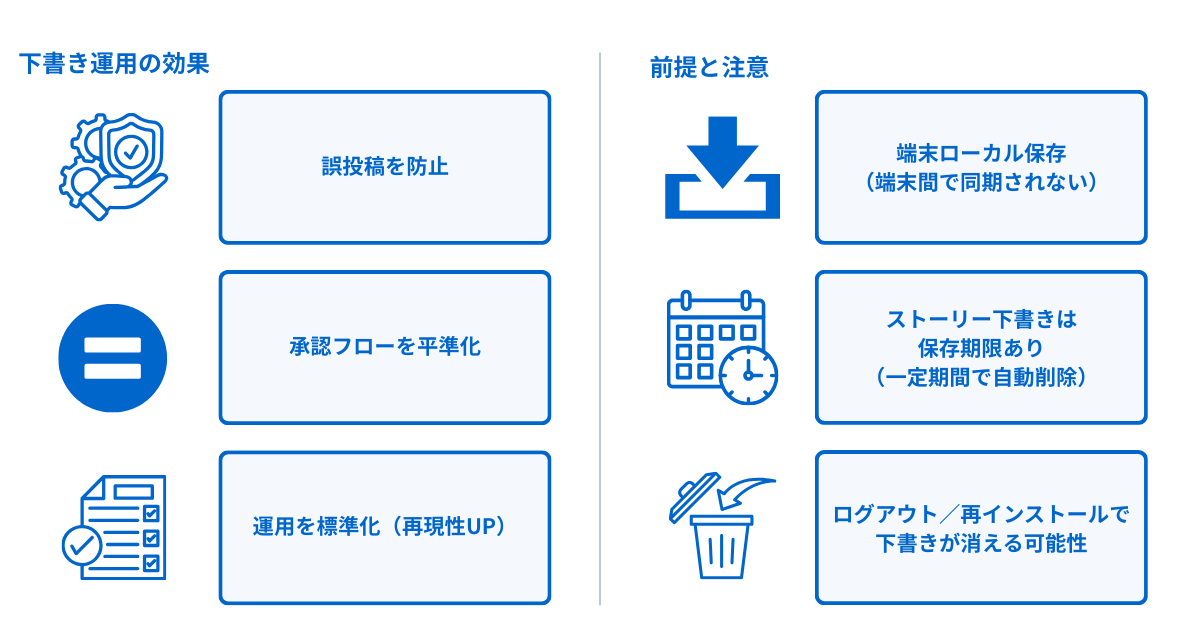
複数人でInstagramアカウントを運用するとき、下書きの扱いが曖昧だと誤投稿や重複公開のリスクが高まります。
下書きは端末依存の仕組みで同期されないため、「誰がどの端末でどの下書きを扱うのか」を明文化しておくことが重要です。
承認フローや引き継ぎルールを含めた「下書き基準書」を作成しておけば、運用が格段に安定します。
端末運用ルールを決める
下書きは端末ローカルに保存されるため、ログアウトやアプリ再インストールで消えてしまう可能性があります。
運用端末を固定し、更新や削除を行うときの手順をチームで統一しましょう。
iPhoneでは「Recents」、Androidでは「Gallery」と表記されるなど、OSによって表示が異なるため、マニュアルには画面差分も記載しておくと混乱を防げます。
公開可否を下書き段階でチェックする
下書きは承認前の「仮置き場」として使うケースが多いため、キャプションの表記ルールやハッシュタグ・メンション・位置情報の基準、著作権クリアの確認など、公開可否のチェックリストを用意しておきましょう。
承認済みの下書きには「_APPROVED」など統一の命名ルールを付けると、誰が見ても状態が分かりやすくなります。
下書き保存を使いすぎない
便利な下書きですが、あくまで一時保管用と考えるのが無難です。
長期保留や案件管理にまで使いすぎると混乱を招き、誤投稿のリスクが増します。
期限管理や複数案件の調整が必要な場合は、スケジューラーや外部ツールと併用して、下書きは最小限に留めるのがおすすめです。
Instagramの下書き保存に関するよくある質問

Instagramの下書き機能は便利な一方で、公開範囲や端末間の扱いについて誤解が生まれやすい部分でもあります。ここではよくある質問をまとめて確認しておきましょう。
Q. 下書きは他人に見られる?
A. いいえ。下書きは作成した端末とアカウントに紐づく非公開データです。フォロワーや共同運用者から直接見えることはありません。
Q. 端末間で同期されないのはなぜ?
A. 下書きはクラウドではなく端末ローカルで保持される仕組みのためです。たとえ同じアカウントでログインしても、別の端末からは下書きを確認できません。
Q. リールの下書きを編集・削除できないときは?
A. プロフィールのリールタブにある「Drafts」から対象を開き、編集や削除が可能です。
もし「Drafts」が表示されない場合は、アプリを最新にアップデートしたり、再起動したり、別の端末で動作を確認してみてください。
InstagramはPCやブラウザ版でも下書き保存できる?

結論から言うと、Instagramのデスクトップ(ブラウザ)版では通常のフィード投稿は作成できるものの、ストーリーやリールの投稿には非対応です。
下書き保存機能も備わっていないため、ドラフト運用はモバイルアプリ前提で設計されています。
| 利用環境 | フィード投稿 | ストーリー | リール | 下書きの保存期間 | 同期 |
|---|---|---|---|---|---|
| iPhone/Android(アプリ) | 対応/下書き可 | 対応/下書き可(期限あり) | 対応/下書き可 | ストーリーは期限あり※/他は端末依存 | 端末間で同期されない |
| PCブラウザ(Instagram公式) | 投稿のみ対応/下書き不可 | 投稿不可 | 投稿不可 | ― | ― |
一部の外部ツールを使えば、PCから投稿や予約を行うことは可能です。ただし、それらはInstagram公式アプリの「Drafts」とは異なる仕組みで動作します。
補足:外部ツールはモバイルアプリでの下書き保存・再編集と完全に同じ運用はできないため、PCでの作業はあくまで補助的な利用にとどめるのが現実的。
まとめ|Instagramの下書き保存を上手に活用しましょう
Instagramの下書き保存は、フィード・ストーリー・リールで仕様が少しずつ異なるのが特徴です。
特にストーリーは保存期限があること、下書きが端末ローカルで端末間同期されないこと、さらにログアウトや再インストールで消える可能性があることを理解しておく必要があります。
これらを前提に、端末を固定して運用し、命名ルールや承認手順を明文化すれば、誤投稿ゼロに近づき、再現性の高いチーム運用が実現できます。
下書き保存を正しく使うことで得られるメリットは大きく、
- 誤投稿の防止につながる
- 端末依存を前提にした安定した管理が可能になる
- チームでの承認や引き継ぎがスムーズになる
- といった効果が期待できます。
なお、PCブラウザ版では下書き保存に対応していないため、承認フローやドラフト管理はモバイルアプリで完結させるのが基本です。
Instagramの仕様はアップデートによって変わることもあるため、定期的に手順を見直し、社内マニュアルを更新しておくと安心です。
SNS運用や担当者業務でお困りの方へ、専門家による無料相談・サポートを実施しています。運用改善のご提案やリスク対策のご相談もお気軽にご相談ください。
SNS運用の最新トレンドや成功事例、実践ノウハウに基づいた運用をお手伝いします。SNS活用を加速させたい方は、ガイアックスへお問い合わせください!















